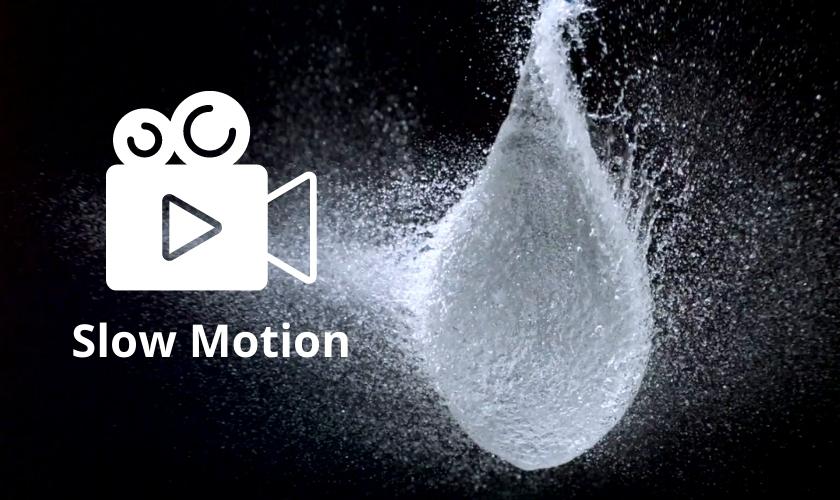Bạn đã biết về chế độ Slow motion là gì và cách quay Slow Motion video chưa? Đây là một cách điều chỉnh tốc độ video chậm giúp bạn có một video chuyên nghiệp hơn. Đừng bỏ qua bài viết này, nếu như bạn muốn biết cách Slow Motion video một cách mượt mà trên điện thoại.
TÓM TẮT NỘI DUNG
Toggle1. Slow motion là gì?
Khi xem một video nào đó, bạn thấy có một vài đoạn trong video sẽ có chuyển động chậm hơn. Chế độ này được gọi là Slow Motion, vậy Slow motion là gì? Cùng chúng tôi tìm hiểu ngay nhé!

Nói dễ hiểu, chế độ Slow Motion là chế độ mà các chuyển động trong video sẽ chậm hơn so với tốc độ bình thường. Ví dụ như cùng một video, khi chưa qua chỉnh sửa video có thời lượng là 10 giây, thì video quay hoặc chỉnh Slow Motion sẽ có thời lượng nhiều hơn 10 giây. Bạn thường thấy hiệu ứng này trong các bộ phim, video quảng cáo, video tiktok,… Nhờ vào chế độ này, sẽ tạo người xem cảm giác thích thú hơn khi xem video có tốc độ bình thường suốt video.
Nguyên tắc hoạt động của chế độ Slow motion là gì mà có thể chuyển các hành động của vật thể trong video trở nên chậm hơn? Slow Motion hoạt động theo nguyên tắc quay hình ảnh với tốc độ nhanh hơn nhiều lần so với tốc độ phát lại.
Có thể bạn chưa biết thì 24 hình trên giây là tiêu chuẩn của tốc độ video bình thường. Muốn quay Slow Motion thì camera của bạn phải có khả năng chụp nhiều hơn 24 hình trên giây nhiều lần. Với sự phát triển vượt trội của công nghệ hiện nay, chế độ quay Slow Motion đã được tích hợp sẵn trong camera của điện thoại. Bên cạnh đó, bạn cũng cần lưu ý là video Slow Motion sẽ có dung lượng lớn hơn so với video bình thường.
2. Một số lưu ý khi quay video Slow Motion
Do khi quay video Slow Motion số lượng hình ảnh ghi lại trong một giây khá nhiều nên bạn cần lưu ý một số điều sau:
- Cần đảm bảo ánh sáng đủ tốt để video có hình ảnh chất lượng cao, không bị mờ.
- Thiết bị dùng để quay video Slow Motion cần chuẩn bị pin đầy đủ vì quay chế độ này sẽ rất tốn pin thiết bị quay.
- Kiểm tra dung lượng thiết bị trước khi quay để tránh trường hợp không lưu video thành công.
3. Cách quay video Slow Motion trên iPhone
Từ dòng iPhone 5 trở lên, Apple đã tích hợp sẵn tính năng quay Slow Motion trong Camera của iPhone. Với tính năng này, người dùng có thể thỏa thích quay video chậm mà không cần qua chỉnh sửa. Rất đơn giản để quay video Slow Motion bằng Camera của iPhone, bạn làm như sau:
Bước 1: Trước tiên, bạn mở Camera trên iPhone.
Bước 2: Sau đó, bạn kéo sang trái chọn chế độ SLO-MO, chọn vào 0.5x để quay video có tốc độ chậm.
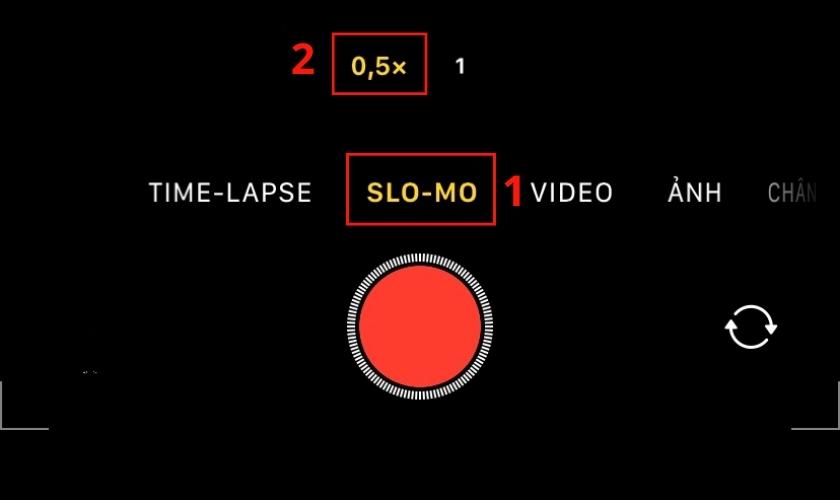
Bước 3: Rồi nhấn nút bắt đầu quay.
Bước 4: Sau khi quay xong, bạn vào Ảnh chọn video vừa quay xong. Kế đó, nhấn vào Sửa.
Bước 5: Bạn kéo điều chỉnh điểm đầu và điểm cuối của đoạn video Slow Motion. Cuối cùng, nhấn Xong là hoàn thành.
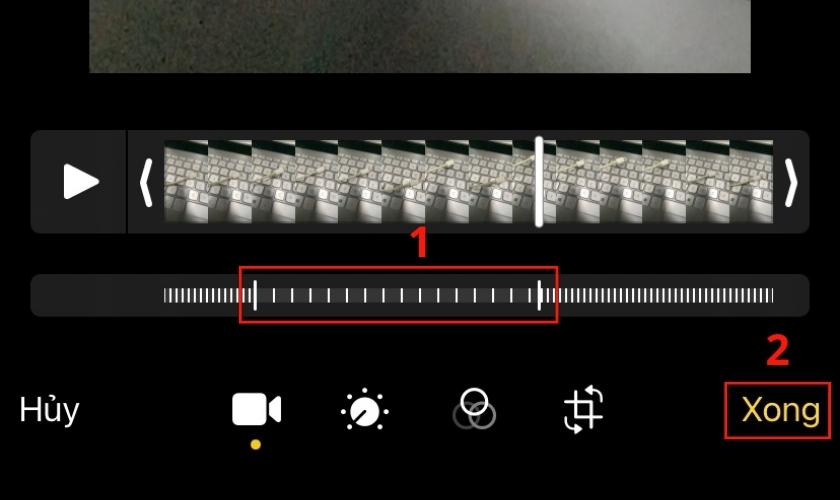
Hiện tại, camera của điện thoại chạy hệ điều hành Android vẫn chưa có tính năng quay tua chậm như iPhone. Nếu như muốn quay video Slow Motion trên Android, hãy thử cách quay video Slow Motion trên TikTok trong phần tiếp theo nhé!
4. Hướng dẫn quay video chế độ Slow Motion trên TikTok
Lưu ý: Sau khi chỉnh Slow Motion thì video sẽ có thời lượng dài hơn so với video gốc. Đồng nghĩa với việc, dung lượng video cũng sẽ lớn hơn. Do đó, bạn nên kiểm tra dung lượng của điện thoại trước khi tiến hành chỉnh sửa video.
Bạn có thể tạo ra video có chuyển động chậm với chế độ Slow Motion trực tiếp bằng ứng dụng TikTok. Hiện nay, các trào lưu quay video trên TikTok có chế độ Slow Motion rất được các bạn trẻ yêu thích. Video khi có chế độ Slow Motion khớp với nhạc thu hút, gây ấn tượng với người xem. Nhờ đó mà các video của bạn dễ dàng lên xu hướng TikTok hơn.
Nếu bạn cũng đang muốn bắt xu hướng quay các video như vậy, theo dõi cách quay video Slow Motion bên dưới:
Bước 1: Mở TikTok trên thiết bị của bạn.
Bước 2: Nhấn vào dấu cộng để mở camera của TikTok.
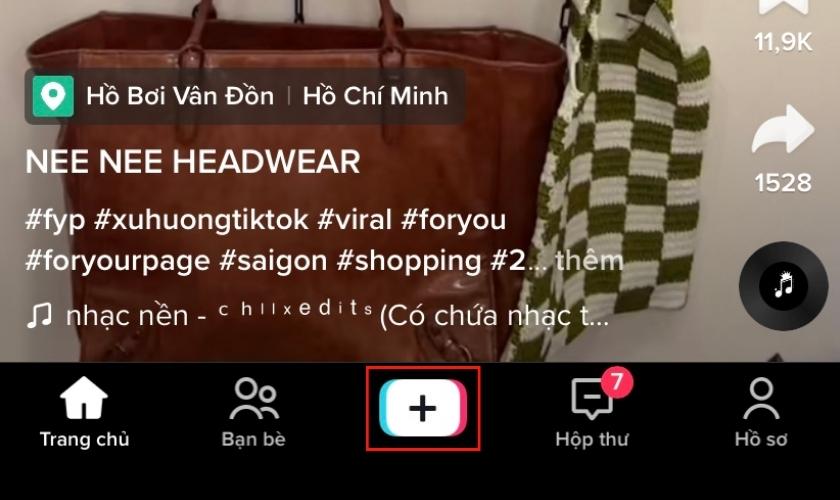
Bước 3: Kế tiếp, bạn chọn Tốc độ rồi chọn tốc độ mà bạn muốn quay. Trên TikTok phân ra 2 mức tua chậm là 0.5x và 0.3x, bạn chọn tốc độ phù hợp với nhạc mà bạn sẽ ghép vào video.
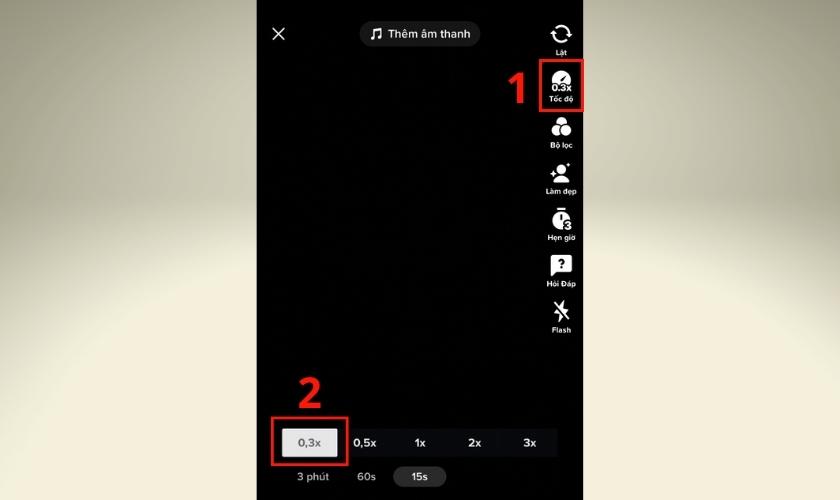
Bước 4: Rồi bạn nhấn nút quay.
Nếu như trong quá trình quay, bạn muốn thay đổi tốc độ chậm hơn hoặc nhanh hơn. Bạn có thể nhấn tạm dừng quay. Sau đó, chọn tốc độ mà bạn muốn đổi, rồi nhấn tiếp tục quay.
5. Cách Slow Motion video
Trong trường hợp camera của điện thoại bạn không có hỗ trợ tính năng quay chế độ Slow Motion. Hay là bạn muốn chỉnh hiệu ứng chuyển động chậm cho video đã quay trước đó. Vậy thì có thể tham khảo cách chỉnh sửa video Slow Motion bằng phần mềm dưới đây. Các phần mềm này sẽ giúp bạn chỉnh Slow Motion cho video một cách dễ dàng.
5.1. Cách chỉnh video slow bằng iMovie
Bạn muốn chỉnh Slow Motion cho video đã quay trước đó, bạn có thể dùng ứng dụng iMovie có sẵn trên iPhone. Đây là ứng dụng do chính Apple phát triển cho người dùng iOS thỏa thích chỉnh sửa video. Trong đó bao gồm cả tính năng chỉnh video Slow Motion hoàn toàn miễn phí.
Nếu iPhone của bạn chưa có ứng dụng iMovie, hãy vào App Store cài đặt ứng dụng về. Sau đó, mở iMovie và thực hiện các bước như sau:
Bước 1: Đầu tiên, bạn chọn bắt đầu dự án mới là Phim.
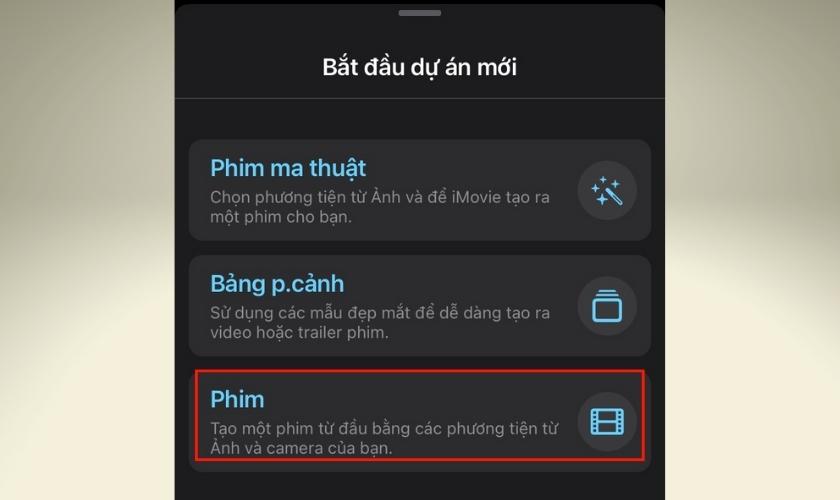
Bước 2: Lựa chọn video mà bạn muốn chỉnh Slow Motion, nhấn vào dấu tick và nhấn Tạo phim.
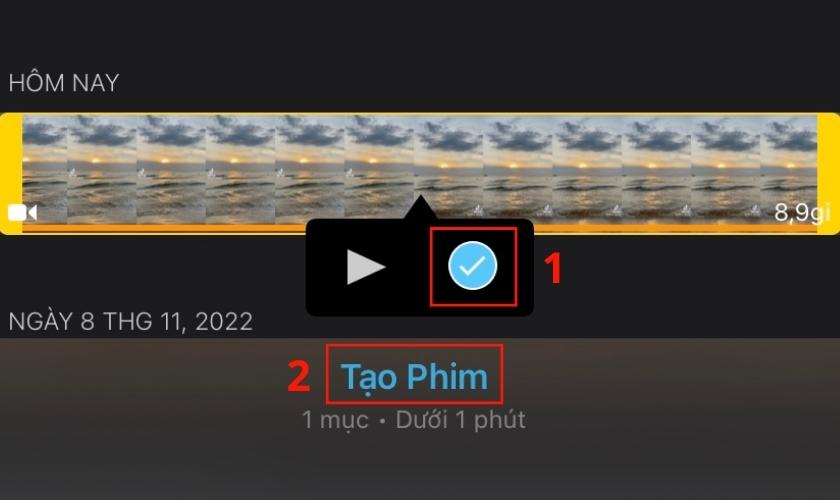
Bước 3: Tiếp theo, bạn nhấn vào thanh thời lượng video, rồi chọn vào biểu tượng đồng hồ bên dưới thanh công cụ.
Bạn kéo chấm tròn màu trắng trên thanh điều chỉnh tốc độ qua trái, đến mức như ý bạn mong muốn.
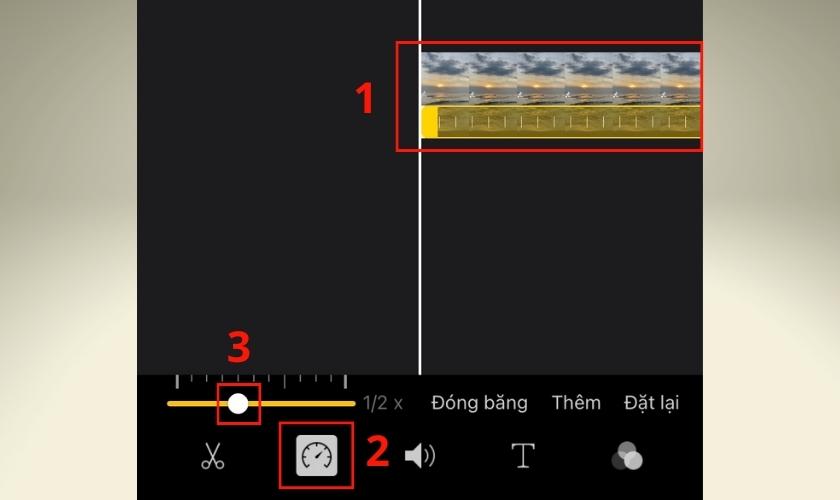
Bước 4: Nếu bạn chỉ muốn chỉnh Slow Motion cho một đoạn trong video thì bạn kéo thanh màu trắng đến điểm video bắt đầu và điểm kết thúc của đoạn Slow Motion.
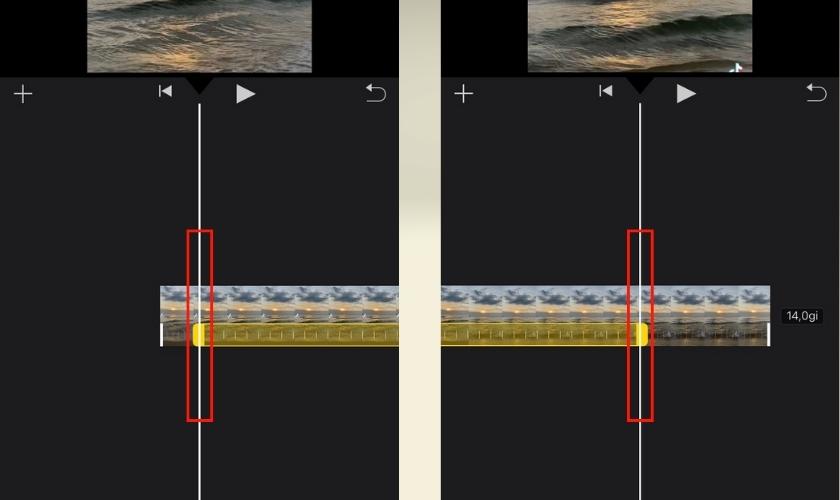
Bước 5: Chỉnh Slow Motion cho video xong, bạn nhấn Xong bên trên góc trái màn hình là hoàn tất.
Bước 6: Để lưu video về máy, bạn chọn biểu tượng chia sẻ dưới cuối màn hình và chọn Lưu video.
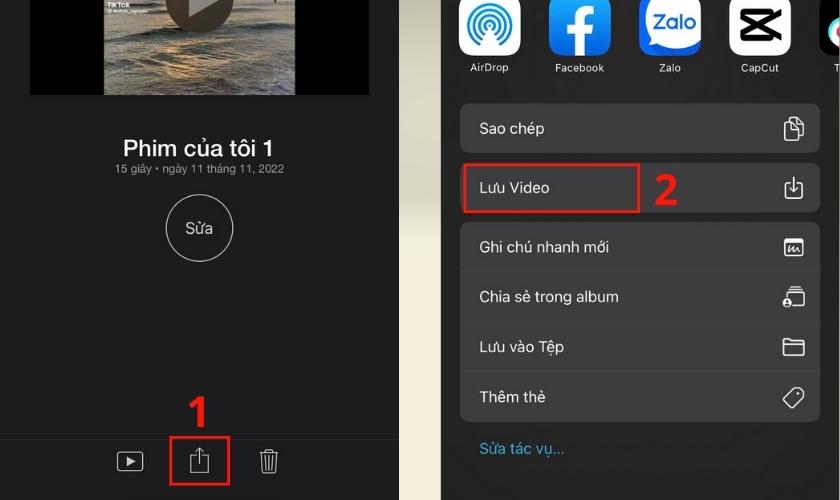
Ngay sau đó, video sẽ được lưu về trong thư viện Ảnh của iPhone.
Ngoài tính năng tua chậm video thì iMovie còn có các công cụ chỉnh sửa video khác. Chẳng hạn như cắt, chỉnh âm lượng của âm thanh, chèn chữ, chỉnh bộ lọc cho video,..
5.2. Cách làm chậm video bằng Capcut
Capcut là ứng dụng chỉnh video Slow Motion tiếp theo mà chúng tôi giới thiệu. Đây là ứng dụng chỉnh sửa video được yêu thích nhất hiện nay. Bạn có thể chỉnh Slow Motion cho video bằng Capcut trên cả thiết bị Android và iOS.
Trước tiên, bạn hãy lên App Store hoặc CH Play tải Capcut về điện thoại. Sau khi đã cài đặt thành công, bạn thực hiện các bước như hướng dẫn:
Bước 1: Mở ứng dụng Capcut, nhấn vào dấu cộng Dự án mới.
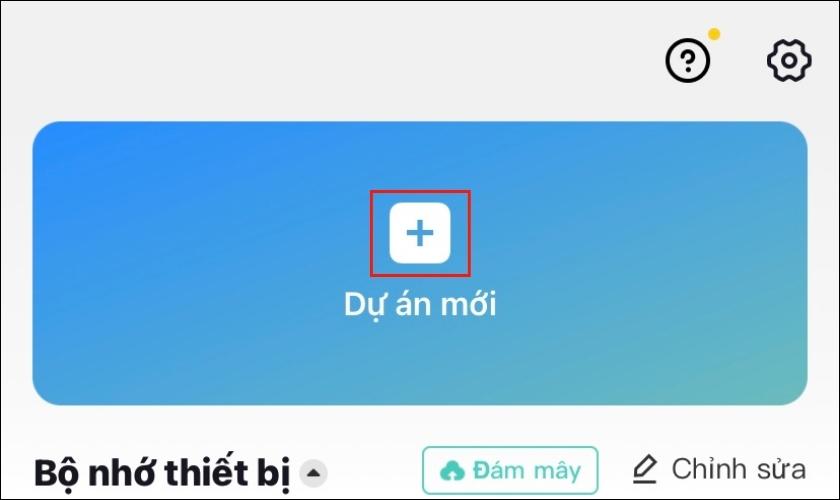
Bước 2: Chọn video mà bạn muốn điều chỉnh tua chậm, sau đó nhấn Thêm.
Bước 3: Tiếp theo, bạn nhấn vào thanh thời lượng video và chọn Tốc độ có biểu tượng thời gian bên dưới thanh công cụ.
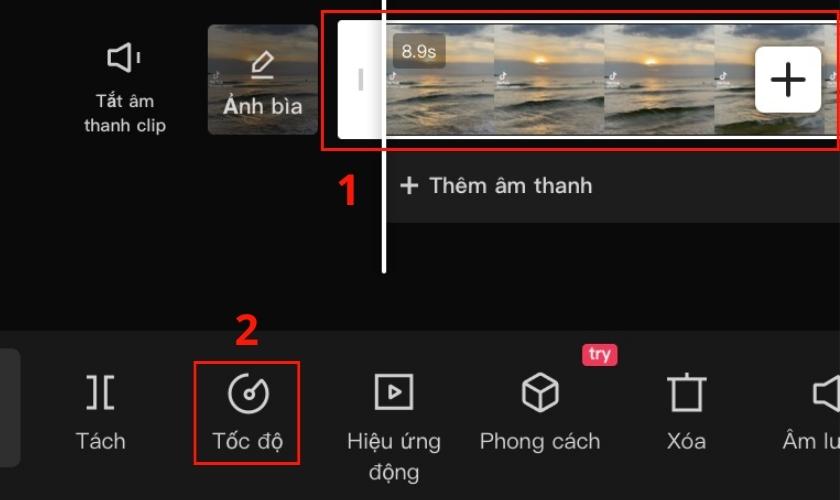
Bước 4: Bạn chọn vào:
- Bình thường: Nếu muốn chỉnh tốc độ cho toàn bộ video. Rồi bạn kéo chấm tròn màu xanh sang trái đến tốc độ mà bạn muốn. Sau đó, nhấn dấu tick.
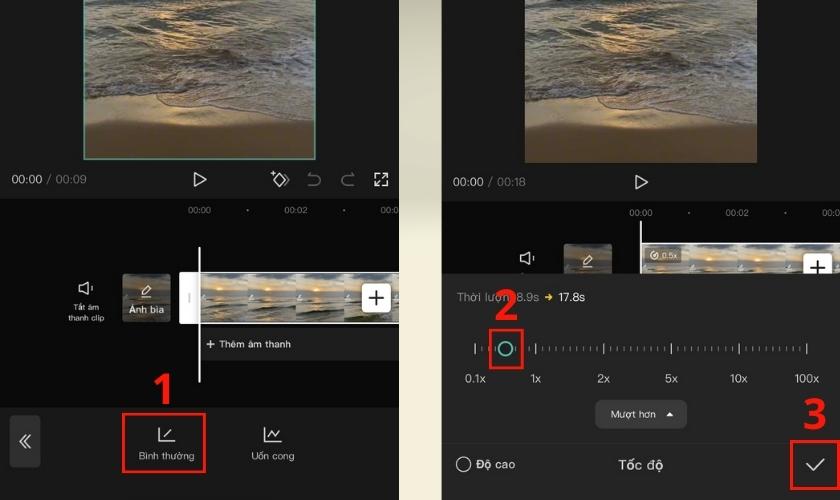
- Uốn cong: Nếu chỉ muốn chỉnh Slow Motion cho một đoạn trong video. Bạn chọn Tùy chỉnh để tự điều chỉnh đoạn chậm, đoạn bình thường. Chỉnh xong, bạn nhấn dấu tick.
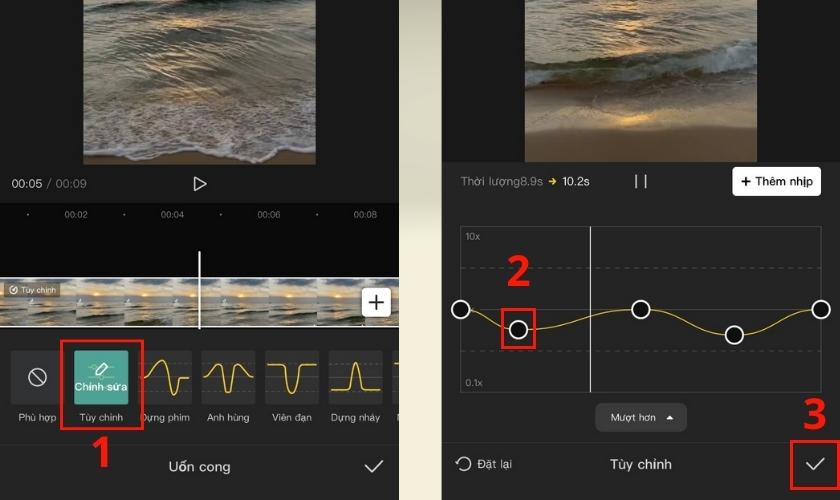
Trong quá trình chỉnh video, bạn cũng có thể nhấn vào biểu tượng tam giác để phát xem trước video.
Bước 5: Kế tiếp, bạn sử dụng các công cụ khác trong Capcut để chỉnh sửa video.
Bước 6: Sau đó, bạn nhấn vào ô độ phân giải để chọn chất lượng video. Rồi kéo thanh Độ phân giải của video.
Cuối cùng, nhấn vào biểu tượng mũi tên hướng lên để lưu video.
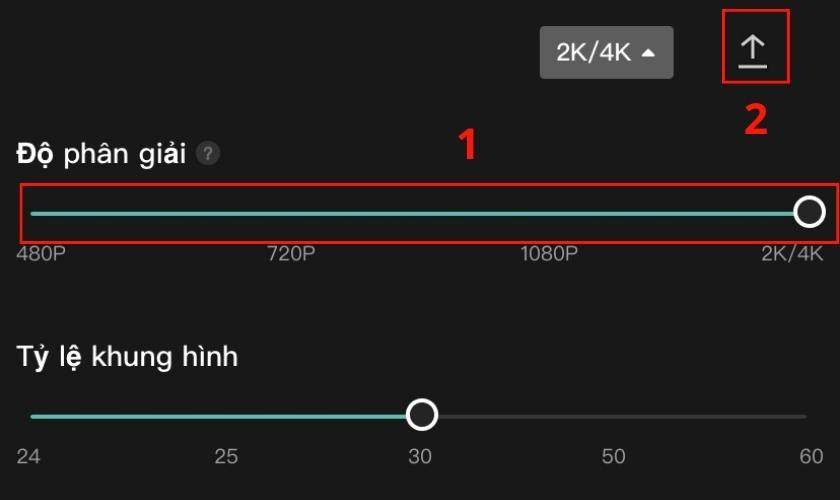
Như vậy, Trung tâm bảo hành Apple – CareS đã giới thiệu rõ Slow motion là gì cũng như cách chỉnh video Slow Motion. Hãy ứng dụng hiệu ứng này vào video để video của bạn trở nên chuyên nghiệp và thu hút được nhiều người xem nhé. Chúc bạn tạo ra một video chất lượng! Nếu cảm thấy bài viết này cung cấp cho bạn các Tin Tức thủ thuật hữu ích đừng quên chia sẻ đến thật nhiều bạn bè nhé.